Windows est souvent considéré comme le système d’exploitation de prédilection pour les passionnés de jeux vidéo sur PC, comparé aux consoles telles que la PlayStation ou la Xbox. Les joueurs PC affirment souvent la supériorité de cette plateforme, bien que ce débat puisse animer les discussions sur les forums. Quoi qu’il en soit, si votre choix se porte sur le jeu sur PC, Windows se présente comme l’option la plus appropriée, reléguant Mac et Linux au second plan. Pendant longtemps, le jeu vidéo se limitait à l’action de jouer. Mais récemment, le streaming de parties est devenu une activité très populaire. La plateforme Twitch est la preuve de cet engouement, montrant à quel point les spectateurs apprécient le visionnage de parties en direct. Microsoft a même intégré une fonction d’enregistrement et de diffusion de jeux directement dans Windows 10, témoignant de cette popularité. Vous avez donc la possibilité d’enregistrer et de diffuser vos parties, mais également de désactiver cette barre de jeu si vous ne l’utilisez pas.
La désactivation de la barre de jeu est une opération simple sous Windows 10. L’essentiel est de connaître l’emplacement des paramètres concernés. Cette méthode est applicable sur Windows 10 Creators Update et les versions ultérieures. Il suffit d’ouvrir l’application « Paramètres », puis de vous rendre dans la section « Jeux ».
Dans l’onglet « Barre de jeu », vous trouverez une option à désactiver : « Enregistrer des extraits de jeu, des captures d’écran et une diffusion à l’aide de la barre de jeu ».
Une fois cette option désactivée, la barre de jeu ne s’ouvrira plus, que vous utilisiez le raccourci clavier Win + G ou que vous appuyiez sur le bouton X de votre manette Xbox.
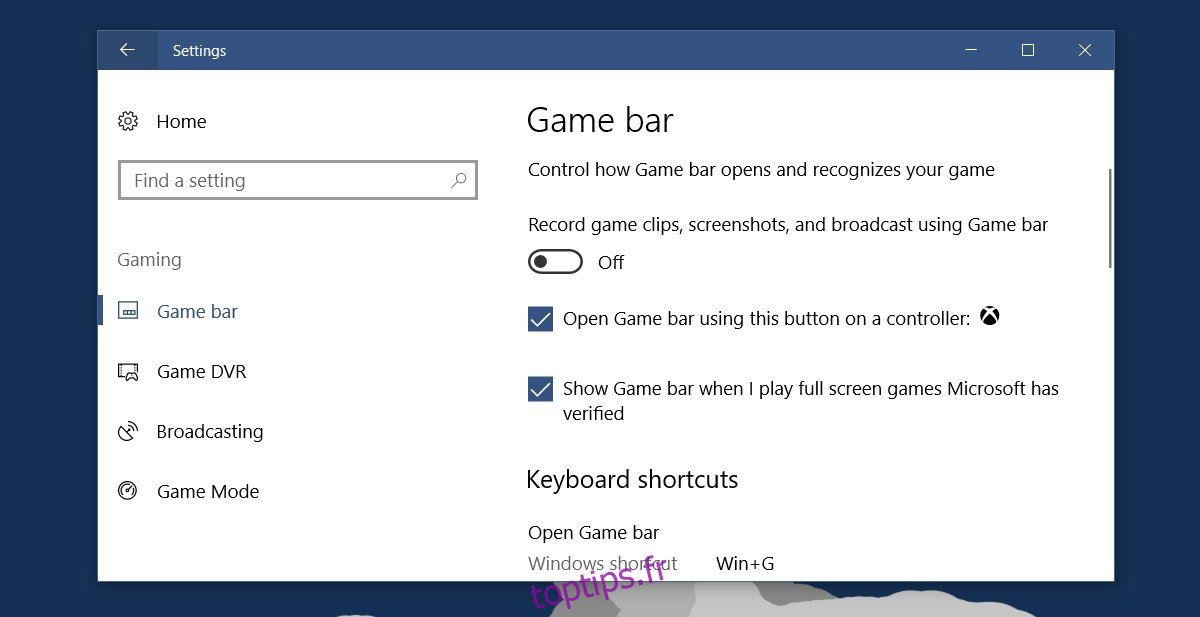
Si vous souhaitez conserver la barre de jeu, mais que vous ne voulez pas qu’elle s’active lorsque vous appuyez sur le bouton X de votre manette, vous pouvez désactiver cette option spécifique. Décochez simplement la case « Ouvrir la barre de jeu à l’aide de ce bouton sur une manette ». Cela n’entraînera pas la désactivation complète de la barre de jeu, mais empêchera simplement son ouverture intempestive lors de l’utilisation de la manette Xbox.
Il est important de noter que la barre de jeu fonctionne indépendamment de la fonctionnalité Game DVR. Cette dernière, qui n’est pas compatible avec tous les systèmes exécutant Windows 10, est liée à des spécifications matérielles bien précises. Il est possible d’activer Game DVR sur un système non compatible grâce à une application tierce, bien que son fonctionnement ne soit pas garanti.
La désactivation de la barre de jeu n’affecte en aucun cas le mode Jeu. Si vous souhaitez désactiver ce mode, vous devrez vous rendre dans l’onglet « Mode Jeu » du menu « Jeux » des paramètres. L’une des raisons courantes pour désactiver la barre de jeu est qu’elle peut parfois provoquer des conflits avec certains jeux en mode plein écran. Bien que cette fonctionnalité soit une initiative intéressante de Microsoft, elle n’est pas exempte de bugs.